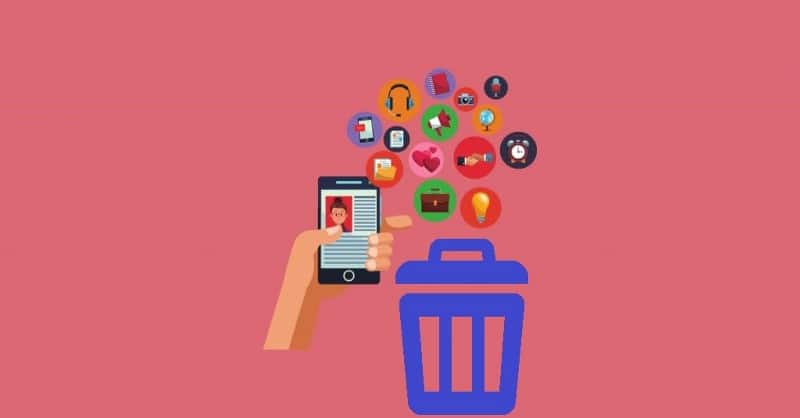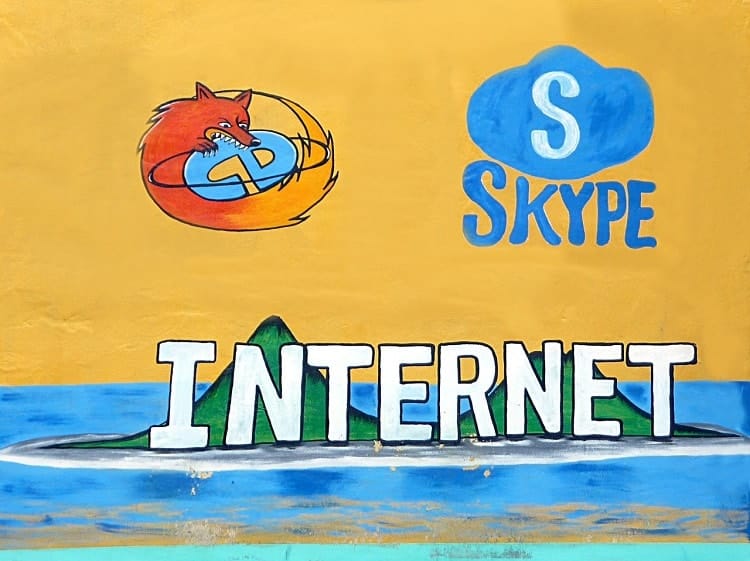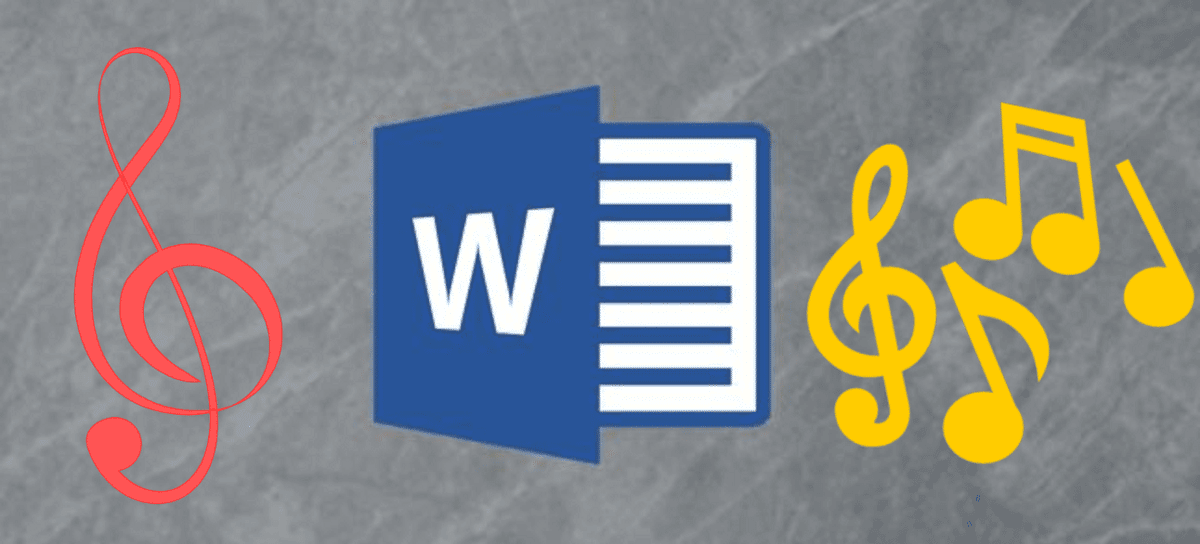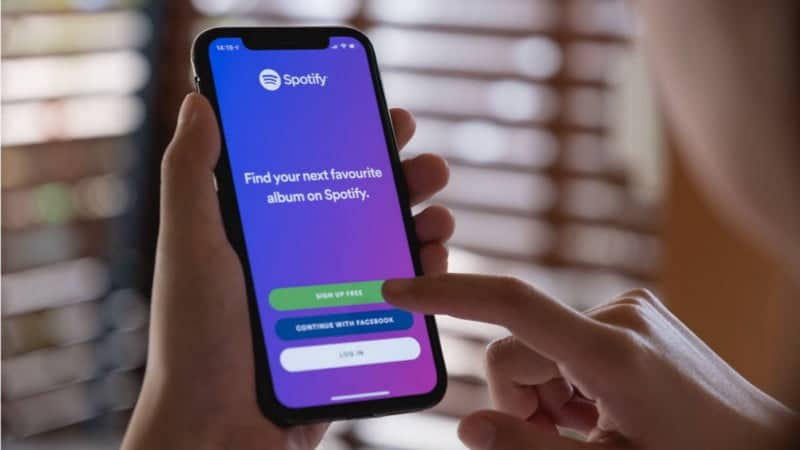يُعتبر Notion من الخيارات الرائدة التي تُتيح لك تنظيم وإدارة المحتوى الشخصي والمهني بشكل مُميز، حيث يُوفر مجموعة متنوعة من الميزات التي تُساعد المُستخدمين على تحقيق إنتاجية أفضل. من بين هذه الميزات الفعّالة، تأتي إمكانية تنظيم المحتوى في أعمدة، مما يُتيح عرض المعلومات بشكل مرتب وسهل التصفح.
تُعد ميزة العمود في Notion واحدة من أقوى الخيارات التي يُمكنك الإستفادة منها ولكنها غير مُستغلة بشكل كافٍ. قد لا يكون من الواضح على الفور كيفية إعداد الأعمدة في Notion، ولكن بمجرد أن تعرف كيف، تُصبح مهمة بسيطة. تحقق من تعرّف على أفضل الطرق لزيادة كفاءة استخدام Notion من خلال هذه الإرشادات البسيطة.

استخدام الأعمدة في Notion يُمكن أن يُحسِّن بشكل كبير من تنظيم مُحتواك، سواء كنت تستخدمه لتدوين الملاحظات، تخطيط المشاريع، أو إدارة المهام اليومية. في هذه المقالة، سنستعرض كيفية استخدام الأعمدة بفاعلية في Notion لتحقيق أقصى استفادة من هذه الميزة وتنظيم معلوماتك بطريقة يسهّل الوصول إليها وفهمها.
كيفية إنشاء أعمدة في Notion على الكمبيوتر
سواء كنت تستخدم تطبيق Notion لسطح المكتب أو على جهازك اللوحي، أو تصل إلى Notion من خلال مُتصفح الويب الآمن الخاص بك على الكمبيوتر، فإنَّ عملية إنشاء الأعمدة هي نفسها.
ابدأ بالانتقال إلى الصفحة التي ترغب في إضافة أعمدة إليها؛ يُمكن أن تكون صفحة تحتوي على محتوى موجود بالفعل أو صفحة جديدة بالكامل. وفي كل الحالات، عليك بدء سطر جديد. تحقق من كيفية استخدام Notion كمُطور: استكشاف إمكانيات Notion في مجال البرمجة.
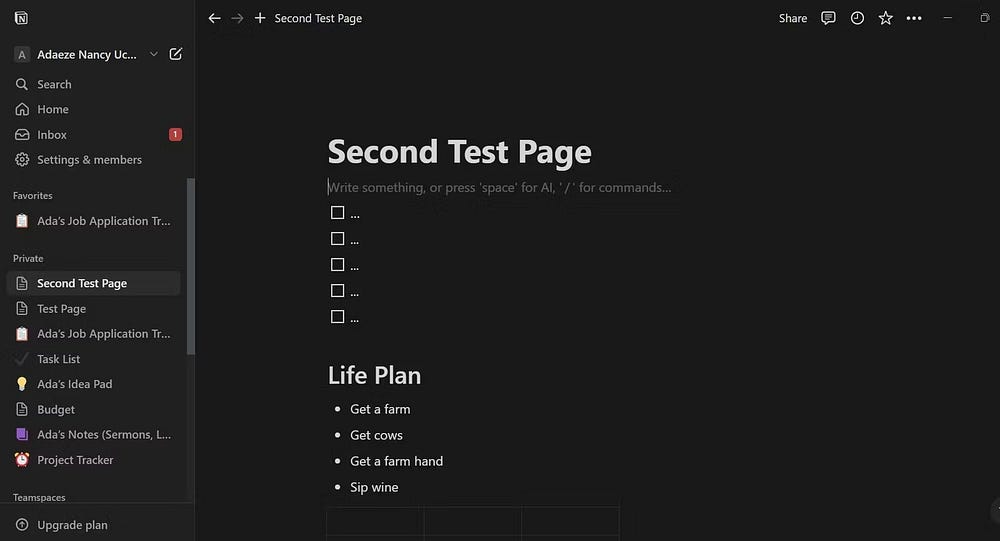
اكتب / لفتح قائمة الكتل الأساسية التي يُمكن الوصول إليها. قم بالتمرير لأسفل أو اكتب “Column” لتحديد عدد الأعمدة التي تحتاجها عبر عرض صفحتك. يُمكنك إنشاء ما بين عمودين وخمسة أعمدة.

بعد تحديد عدد الأعمدة التي ترغب في إنشائها، اسحب الكتل إلى تخطيطك. للقيام بذلك، حرك المؤشر إلى الجانب الأيسر من الكتلة ذات الصلة حتى ترى رمز النقاط الست.
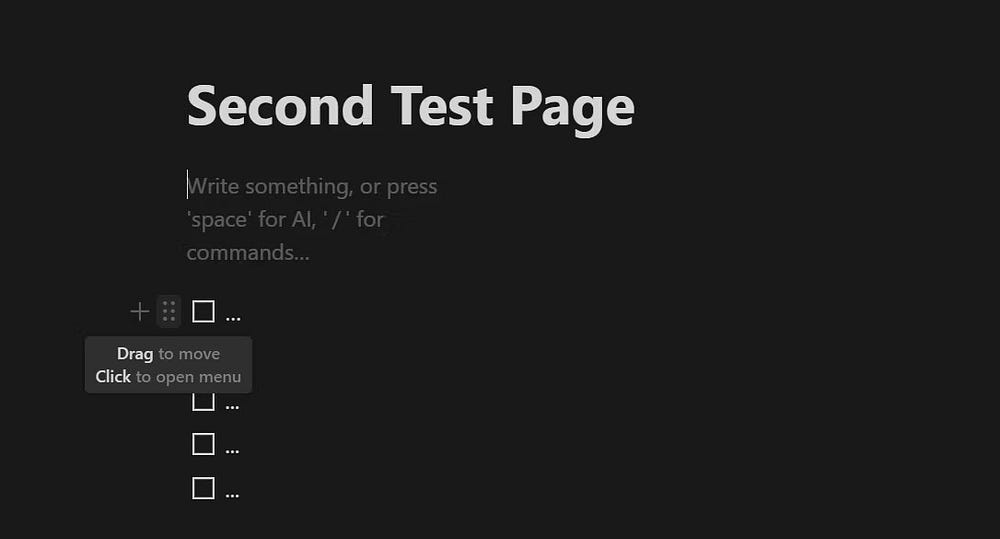
انقر فوق هذا الرمز واسحب الكتلة إلى العمود ذي الصلة، مع مراعاة الإرشادات التي تظهر باللون الأزرق. سيُعطيك هذا الدليل فكرة عن المكان الذي ستهبط فيه الكتلة التي تنقلها.
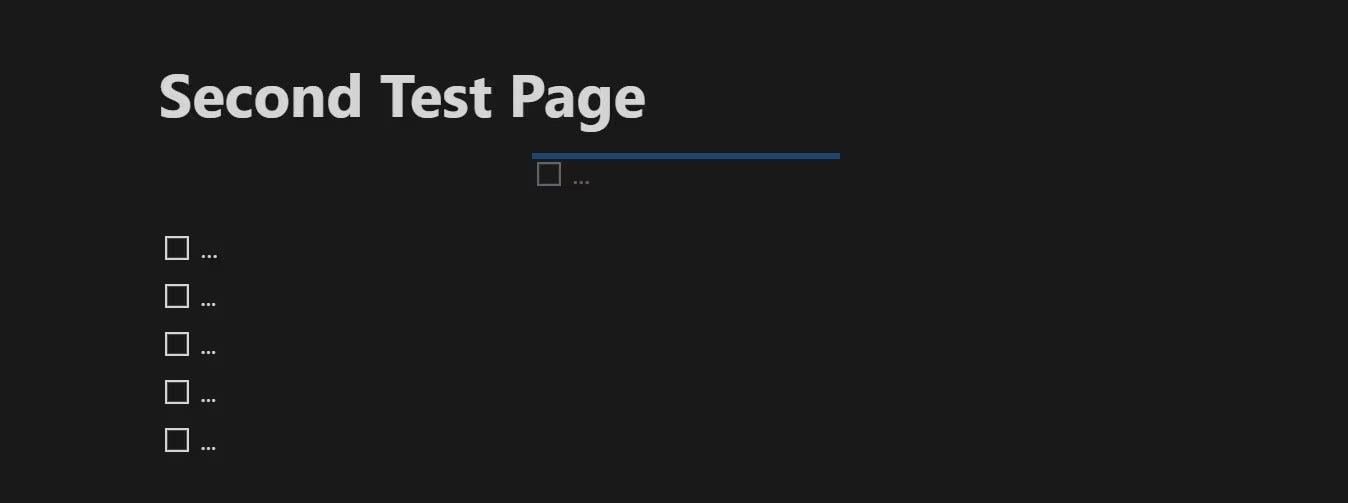
إذا لم يكن لديك مُحتوى موجود، فيُمكنك الانتقال إلى العمود ذي الصلة وإنشاء الكتلة التي تحتاجها.
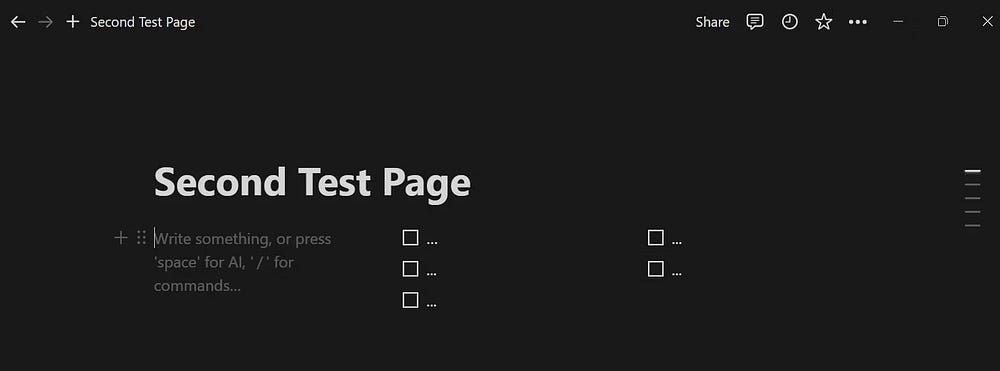
بعد إعادة ترتيب مُكوِّناتك إلى أعمدة، يُمكنك تحسين إعداد العمود لديك. حرك مؤشر الماوس بين الأعمدة للعثور على الأدلة الرأسية الرمادية.
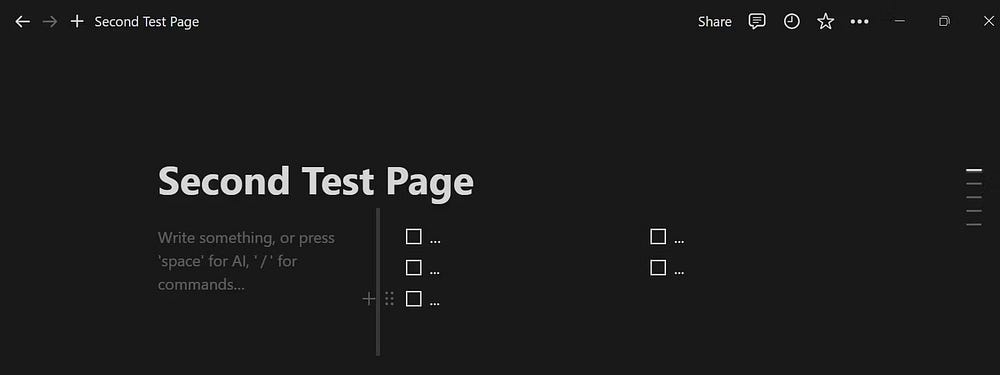
قم بتحريك هذا الدليل إلى اليسار أو اليمين لتغيير حجم أعمدتك حسب الرغبة.
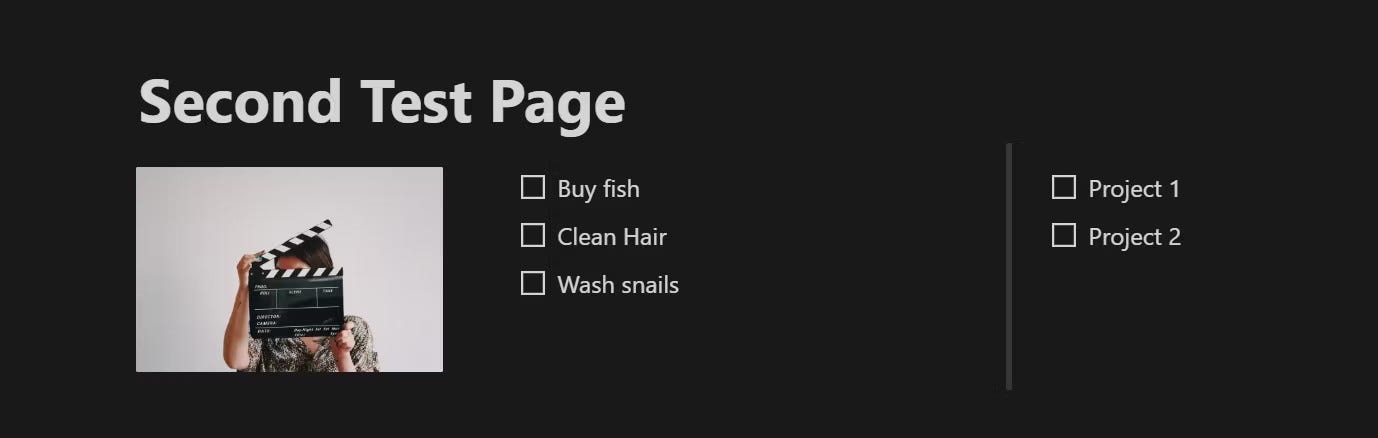
ها أنت ذا! تذكر أنَّ الأعمدة مُتوفرة على إصدارات Notion للكمبيوتر الشخصي والأجهزة اللوحية، ولكن ليس على هاتفك الذكي. على هاتفك المحمول، ستظهر الكتل في الأعمدة عموديًا، في عمود واحد.
كيفية التراجع عن إنشاء الأعمدة في Notion
إذا لم تعد تُريد عرض الأعمدة، فمن السهل أيضًا الرجوع إلى تخطيط بسيط مُكوَّن من عمود واحد. قم بتمرير مؤشر الماوس فوق الجانب الأيسر من الكتلة (الكتل) في العمود (الأعمدة) الذي تُريد حذفه. بمجرد العثور على رمز النقاط الست، اسحب الكتل إلى الجانب الأيسر من الصفحة، تمامًا كما قمت بسحب الكتل إلى الأعمدة في الأصل.
استمر في سحب الكتل من اليمين ثم اتركها على الجانب الأيسر من الصفحة. عندما تقوم بإزالة العناصر من الأعمدة، يتم ضبط Notion تلقائيًا، مما يُقلل عدد الأعمدة في الصفحة.
إذا قمت بنقل جميع الكتل وبقيت الأعمدة الفارغة، فحرك مؤشر الماوس وحدد مكان رمز النقاط الست. انقر فوق الرمز لفتح القائمة، ثم حدد حذف لإزالة العمود الفارغ بالكامل.
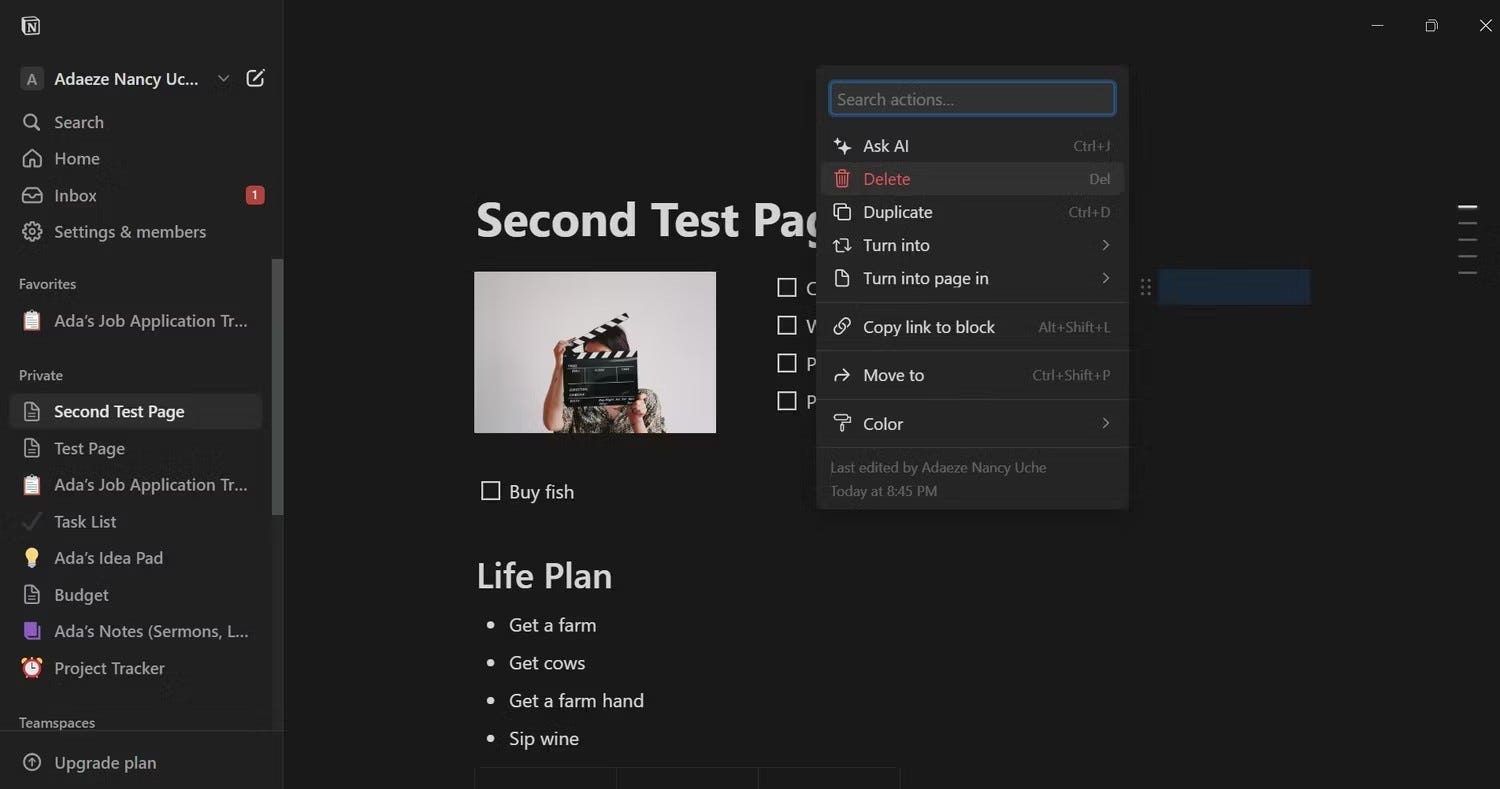
استخدام الأعمدة في Notion يُعد طريقة فعّالة لتحسين تنظيم مُحتواك، سواء كان ذلك في إدارة المشاريع أو تدوين الملاحظات. بفضل هذه الميزة، يُمكنك تقسيم المعلومات إلى أقسام مرتبة وسهلة التصفح، مما يساعد في زيادة الإنتاجية وتسهيل الوصول إلى البيانات المطلوبة. تجربة استخدام الأعمدة في Notion تُتيح لك تنظيم الأفكار والمعلومات بشكل مرئي وواضح، مما يُعزز من كفاءة عملك ويجعل إدارة المهام أكثر سلاسة. يُمكنك الإطلاع الآن على طرق مُثيرة للاهتمام لاستخدام Notion لتحسين إنتاجيتك.